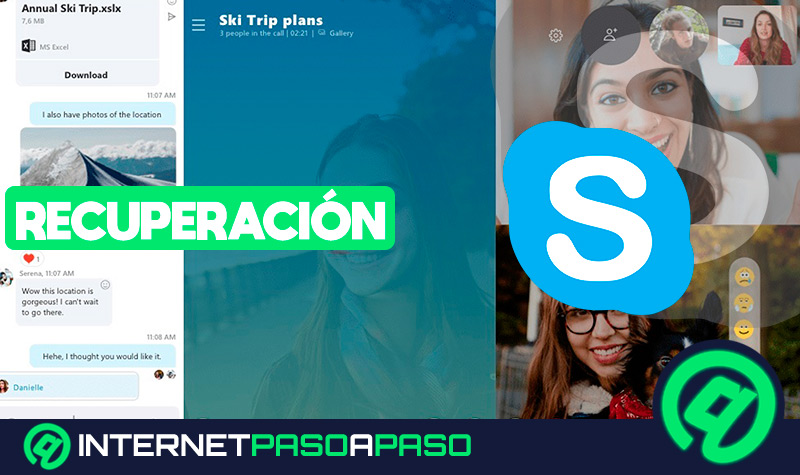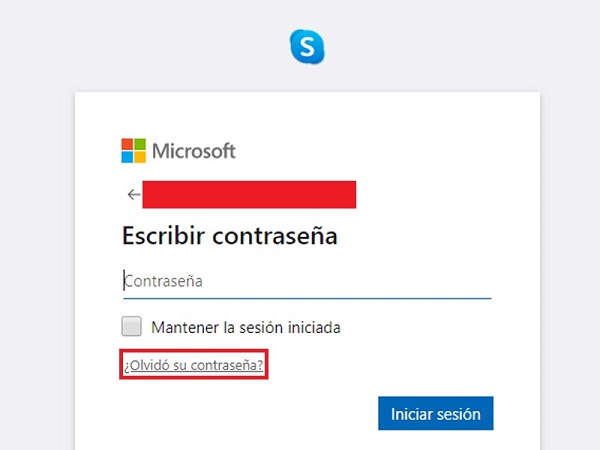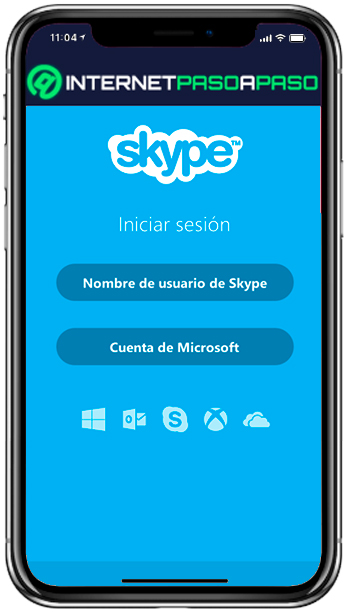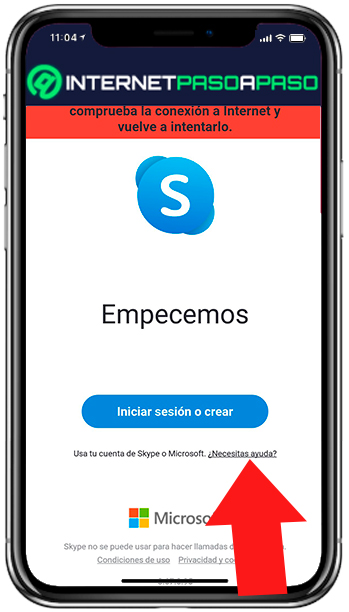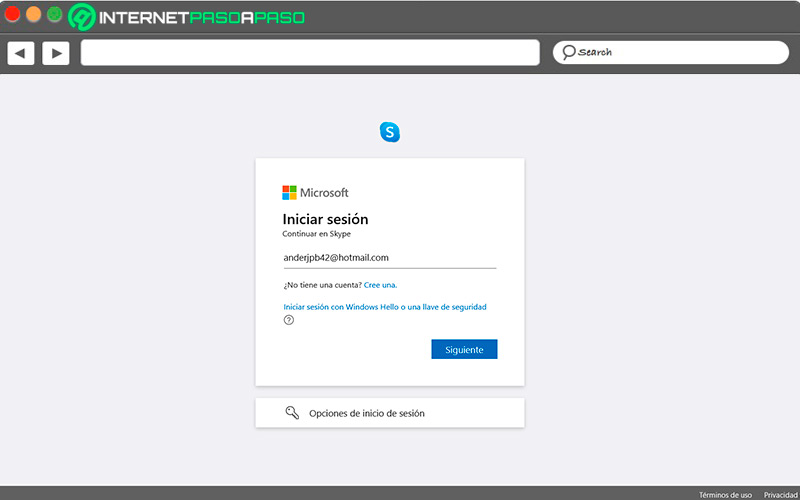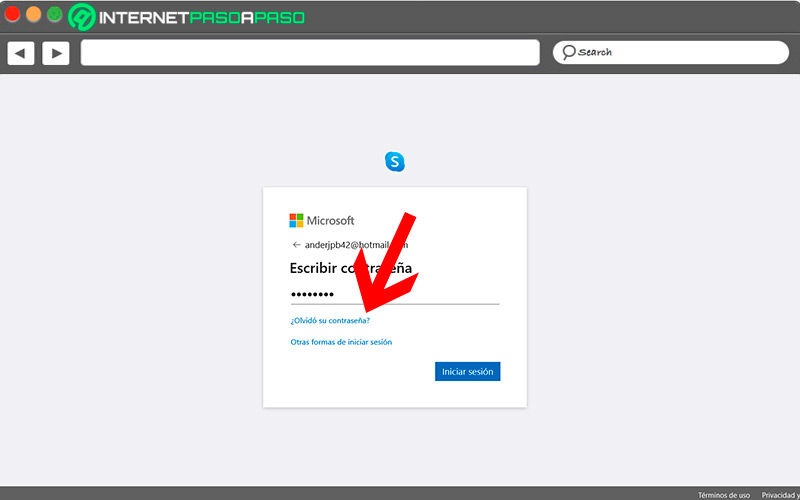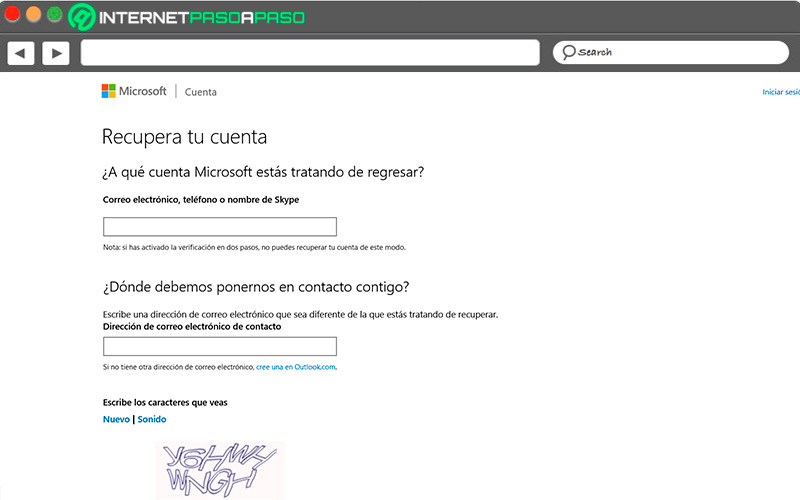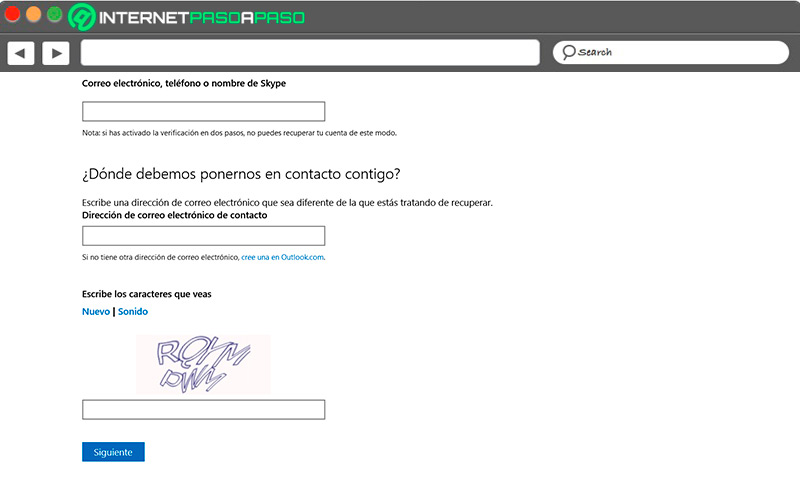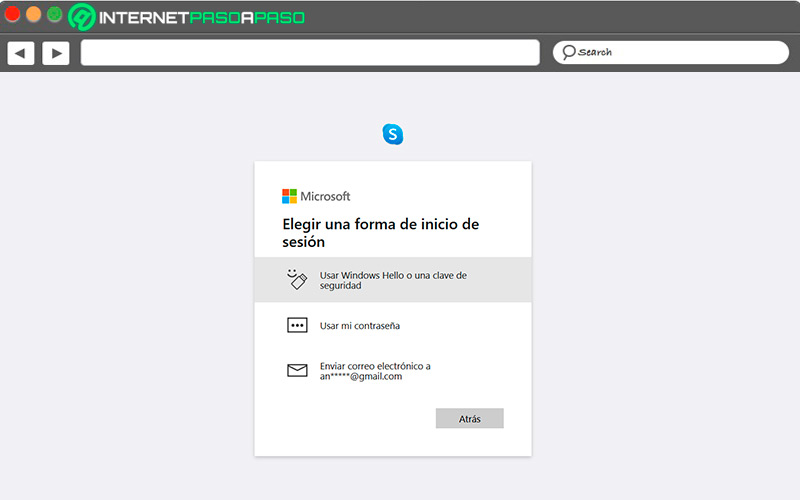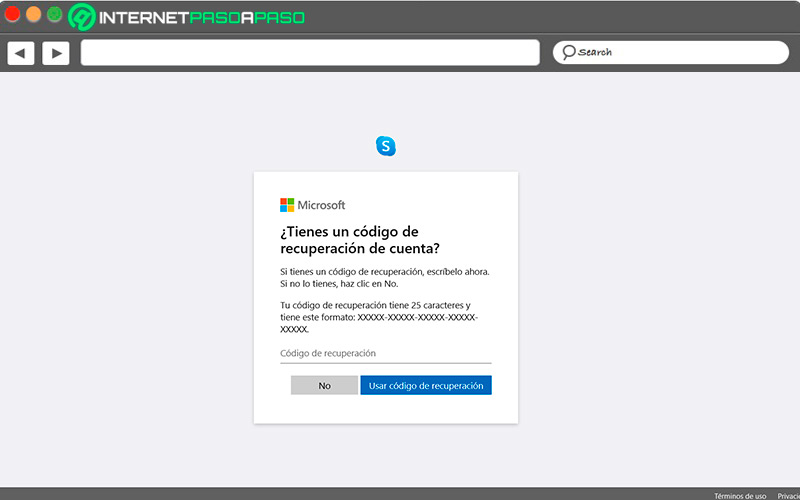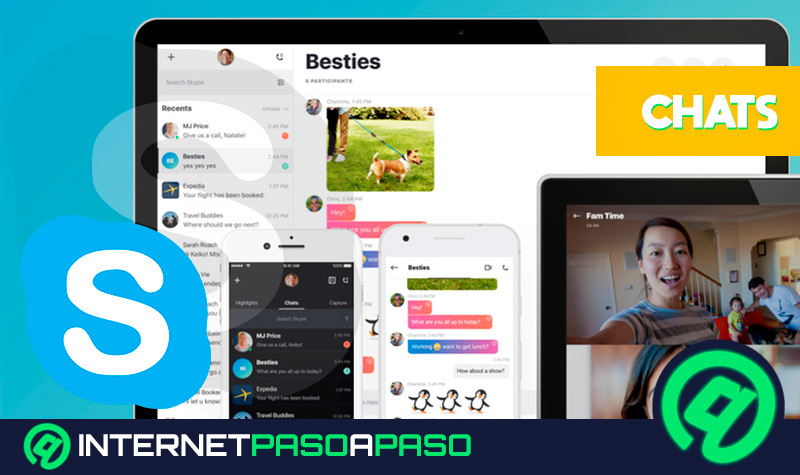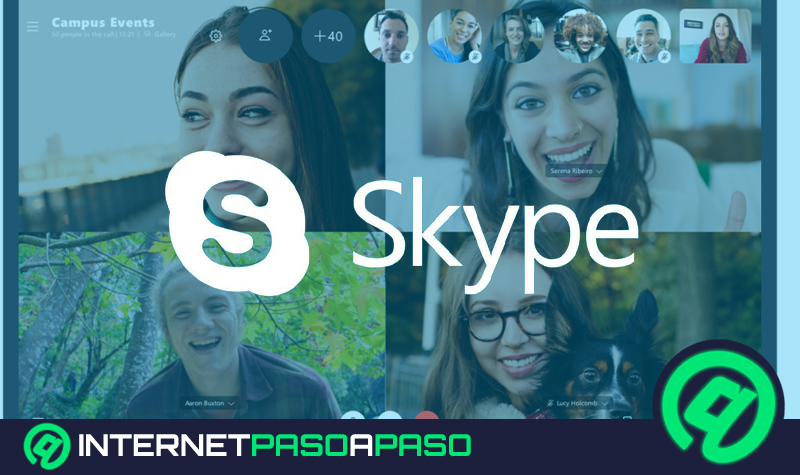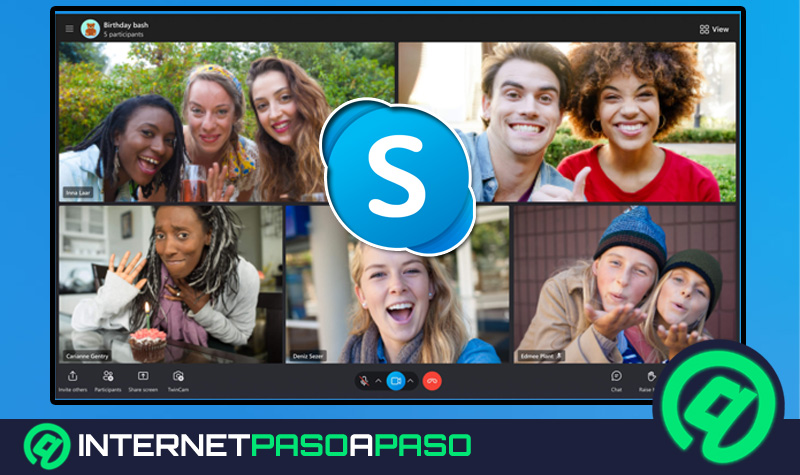Lo Último en IP@P
- Stellar Data Recovery revoluciona la recuperación de archivos perdidos en discos duros externos
- Goblin Mine: La Estrategia Económica Detrás del Juego de Minería que está Fascinando a Todos
- Estos son los nuevos Cargadores UGREEN: potencia y portabilidad en dos versiones que no te puedes perder
- UGREEN Nexode Pro: El Cargador Ultradelgado que revoluciona la carga de dispositivos móviles
- La computación en la nube está transformando los juegos Online y estas son sus grandes ventajas
Es más común de lo que parece olvidar la contraseña de las aplicaciones, lo que imposibilita el acceso y se convierte en una pérdida de tiempo. Y en el caso de Skype, no tener a la mano las credenciales impide la comunicación con los contactos que tienes agregados.
Para evitar pasar momentos incómodos, lo mejor es tener un respaldo de las diversas contraseñas que utilizas o crear unas que sean fáciles de recordar pero difíciles de descifrar por terceras personas. Si no tienes ninguna de las cosas anteriores, la buena noticia es que existen métodos para realizar la recuperación de una contraseña y dejar funcionando todo como si nada hubiera pasado.
Este curso te enseñará cómo recuperar (si la has olvidado) la contraseña de Skype en cualquier dispositivo, así como a restablecer la cuenta si la borraste por error y necesitas tenerla nuevamente disponible.
Aprende paso a paso cómo recuperar tu contraseña de Skype si la has olvidado y necesitas entrar en tu cuenta en cualquier dispositivo
Recuperar el acceso a la cuenta de Skype es muy sencillo y no te va a tomar mucho tiempo tenerla de vuelta contigo. Para hacerlo de forma exitosa debes tener la dirección de correo electrónico, el usuario o en algunos casos el número móvil.
Aquí verás la manera de realizarlo desde los diferentes dispositivos:
En Android e iOS
Los pasos para recuperar la contraseña en un dispositivo móvil son los mismos, por ello aquí verás cómo recuperar la contraseña sin importar que tengas el sistema operativo Android o iOS, ya que debes hacerlo desde la aplicación que se encuentra disponible en la tienda respectiva.
Vamos a ello:
- Abre la aplicación Skype para Android o iOS.
- Toca en “Iniciar sesión o crear”.
- Coloca la dirección de correo electrónico o teléfono y pulsa en “Siguiente”.
- Te invita a escribir tu contraseña, pero como no la tienes debes tocar en el apartado “¿Olvidó la contraseña?”.
- Al tocar allí te indica que debes “Verificar tu identidad”.
- La primera opción que se muestra es enviar un código de seguridad al correo alternativo que tengas guardado en tu cuenta.
- O si lo prefieres, ingresa a “Mostrar más métodos de verificación”.
- Una vez que cargue, te anunciará que puedes recibir el código en tu número de teléfono móvil.
- Selecciona cualquiera de las dos opciones y escríbelas en la casilla respectiva, luego presiona en “Obtener código”.
- En esta ventana, debes colocar el código que recibiste y pulsar en “Siguiente”.
- Te aparece una pantalla llamada “Restablecer contraseña” donde debes colocar la nueva clave y para finalizar marcar en “Siguiente”.
- Ya tendrás listas tus nuevas credenciales, lo que debes es iniciar sesión en Skype para comprobar que todo esté en orden.
En MacOS y Windows 10
Esta vez el procedimiento lo vas a realizar en un ordenador en el que tengas instalada la aplicación de Skype. O por otro lado, lo puedes hacer directamente desde el navegador web ingresando a la página de Microsoft.
Los pasos que verás aplican para ambas opciones:
- Haz clic en “Iniciar sesión”, escribe la dirección de correo electrónico y oprime en “Siguiente”.
- Debes escribir tu contraseña, pero como no la tienes haz clic en la parte baja en “¿Olvidó la contraseña?”.
- La nueva ventana te dice “Necesitamos comprobar tu identidad”.
- Pregunta ¿Cómo quieres obtener el código de seguridad? Y la primera alternativa es con el correo electrónico de respaldo.
- O si no tienes un correo alternativo haz clic en “Mostrar más métodos de verificación”.
- Una vez que cargue, te informará que vas a recibir el código en tu número de teléfono móvil verificado anteriormente.
- Selecciona la opción que desees y complétalas en la casilla en blanco, después presiona en “Obtener código”.
- Ahora te toca colocar el código que recibiste y hacer clic en “Siguiente”.
- La siguiente pestaña indica “Restablecer contraseña” donde debes colocar la nueva contraseña y repetirla. Para finalizar haz clic en “Siguiente”.
- Con estos pasos realizados, podrás iniciar sesión con las nuevas credenciales. No olvides guardarla en un lugar seguro para tenerlas a la mano y no volver a realizar este procedimiento.
Te enseñamos paso a paso cómo reestablecer tu cuenta de Skype desde cualquier dispositivo fácil y rápido
Lo que verás seguidamente es lo que debes hacer si olvidaste tu contraseña, pero no tienes a la mano ni un número móvil ni tampoco un correo electrónico alternativo en el cual recibir la información de recuperación.
Más en Aplicaciones
- ¿Cómo activar y desactivar las notificaciones de Slack en cualquiera de tus dispositivos? Guía paso a paso
- Google News ¿Qué es y cómo funciona este agregador y buscador de noticias automatizado llamado Google Noticias?
- ¿Cuáles son los mejores emuladores de PC Windows para Mac? Lista 2024
- ¿Cuáles son las mejores aplicaciones de alarma o despertador para usar el Android e iOS? Lista 2024
- ¿Cómo actualizar Facebook Messenger Lite fácil, rápido y sin riesgos? Guía paso a paso
SÍGUENOS EN 👉 YOUTUBE TV
Aunque es poco frecuente que esto ocurra, cada uno de los pasos que debes dar los verás en los siguientes puntos:
Recuperar cuenta
Si llegaste hasta aquí es porque no tienes un correo alternativo en el cual recibir el código de Microsoft para poder utilizar de nuevo tu cuenta, en este caso haz lo siguiente:
- Ingresa a la página de recuperación en este enlace
account.live.com/acsr. - En la página que se muestra, coloca en primer lugar la cuenta a la que estás intentando regresar.
- En segundo lugar te pide una dirección en la que el soporte técnico se pueda poner en contacto contigo.
- Escribe los caracteres que ves y haz clic en “Siguiente”.
- Si todo está en orden, en un plazo de 48 horas recibirás la confirmación.
Crea una cuenta de correo electrónico
Si no tienes una cuenta vinculada a tu perfil de Skype, debes buscar crear una de Microsoft para que la empresa se ponga en contacto contigo para suministrarte el código de seguridad:
- Ingresa a este enlace
account.live.com/acsr. - Coloca la dirección que deseas recuperar.
- En la segunda casilla donde te solicitan un correo para ponerse en contacto contigo, vas a pulsar en las letras azules que indican “cree una en Outlook.com”.
- Escribe los caracteres que aparecen en pantalla.
- De allí vas a una página en la que vas a seleccionar “Crear una cuenta de Microsoft”.
- Rellena los formularios que te aparecen relativos a crear nueva cuenta.
- Ahora vuelves al formulario de recuperación de contraseña e ingresa como correo secundario el que acabas de crear.
- Coloca el captcha que aparece y marca en “Siguiente”.
- Allí te indica que estás listo para recibir el código de verificación.
Recibe el código de seguridad
Al tener disponible un correo alternativo, podrás seguir con la ruta para recuperar la cuenta de Skype que perdiste.
Una vez que recibas el código, debes hacer lo que sigue:
- Introduce el código de seguridad en el formulario que te aparece.
- Ahora, viene una ficha en la que debes colocar diversos datos personales, entre ellos nombre, apellido, fecha de nacimiento, país, provincia y código postal.
- Una vez que los llenes, haz clic en “Siguiente”.
- En la nueva ventana que te muestra, debes ingresar las contraseñas que alguna vez utilizaste.
- Te pregunta si has utilizado algún producto de Microsoft y si has comprado una licencia.
- Al rellenar, marca en “Siguiente”.
Comprobar datos de usuario
El último formulario que debes rellenar para completar el proceso es comprobar la identidad.
Hay una serie de preguntas que Microsoft quiere conocer para asegurarse de que en realidad seas el dueño de la cuenta que estás solicitando recuperar:
- Te pregunta tu nombre en Skype.
- La dirección con la que te registraste en Skype.
- Nombre y apellido de tres personas que tengas agregadas en la agenda de contactos.
- Al rellenarlos, haz clic en “Siguiente”.
- Al enviar toda la información solicitada, comienza el proceso de verificación por parte de Microsoft. Si ven que todo está en orden y que lo que dices es verdad, en un periodo de 24 a 48 horas recibirás el código de acceso que te permitirán de nuevo abrir tu cuenta de Skype y comunicarte con familiares, amigos o compañeros de trabajo.
Una recomendación final, es que la próxima vez que te toque crear una contraseña para cualquier aplicación a la que estés afiliado, lo hagas asociando palabras para que sea fácil de recordar. Eso sí, cumpliendo con las medidas máximas de seguridad. Así resguardarás tu seguridad y privacidad en todo momento.